Wszystko pięknie działa, jednak do pełni szczęścia przydała by się stylowa obudowa w stylu "retro". Przeglądając neta natknąłem się na kilka dostępnych ciekawych obudów oraz jedną która najbardziej przykuła mój wzrok - obudowa NESPi. Stylizowana na oryginalnego NES`a, w rzeczywistości znacznie mniejsza, co akurat w tym przypadku jest na plus, bo nie zajmuje dużo miejsca i można zabrać konsolę praktycznie wszędzie.
Producentem sprzętu jest firma Retroflag która ma w ofercie kilka innych stylowych obudów oraz kontrolerów do Raspberry. W ofercie firmy były 2 obudowy w stylu NES'a - NESPi case i NESPi case+. Ta druga, nowsza ma funkcję bezpiecznego resetu oraz bezpiecznego wyłączenia o których napiszę później. Swoją kupiłem na aliexpress za niecałe 70zł, przesyłka dotarła do mnie po ok. 2 tygodniach więc całkiem szybko :-) Obudowa jest zapakowana w fajne tekturowe pudełko, w środku dodatkowo mały śrubokręt z magnesem.
| Obudowa do Raspberry Pi - NESPi Case + |
Całość prezentuje się bardzo ładnie. Z przodu znajdują się przyciski "power" i "reset", ale żeby je aktywować, samo podłączenie do szyny GPIO nie wystarczy. Ale tak jak pisałem, o tym później. Oprócz tego mamy 4 porty USB, 2 z nich wraz ze złączem sieciowym znajdują się pod otwieraną klapką na "cartridge", 2 kolejne z przodu.
Z boku znajdziemy wycięcie - slot na kartę, a na spodzie obudowy specjalny "schowek" w którym możemy umieścić drugą kartę SD - całkiem sprytnie pomyślane.
Z tyłu natomiast mamy wyprowadzone bezpośrednio z płytki otwory na wyjście HDMI, 3.5mm jack słuchawkowy oraz nieco niżej gniazdo zasilania.
No to zabieramy się za rozkręcenie obudowy i zainstalowanie naszego Raspberry Pi. Płytka idealnie "siedzi" w obudowie, a żeby móc wyprowadzić na nią wszystkie omawiane złącza, w środku znajdziemy kilka dodatkowych płytek PCB, m.in. koncentrator USB, wyprowadzenie złącza sieciowego, zasilania i wspomnianych przycisków.
W środku znajduje się instrukcja montażu. Podłączamy przewód do koncentratora USB oraz gniazda sieciowego. Ważne jest aby prawidłowo wpiąć zasilanie w szynę GPIO. Najwygodniej w pierwszej kolejności wszystko wpiąć, a dopiero później skręcić.
Na górnej płytce odnajdujemy mały przełącznik którym aktywujemy funkcje przycisków "power" i "reset". Wystarczy przełączyć go w pozycję "ON". W środku znajduje się instrukcja montażu. Podłączamy przewód do koncentratora USB oraz gniazda sieciowego. Ważne jest aby prawidłowo wpiąć zasilanie w szynę GPIO. Najwygodniej w pierwszej kolejności wszystko wpiąć, a dopiero później skręcić.
 |
| NESPi case - aktywowanie funkcji przycisków "power" i "reset" |
 |
| Obudowa NESPi po zabudowaniu płytki i podłączeniu przewodów |
Tak jak wcześniej pisałem obudowa NESPi case+ ma funkcję bezpiecznego resetu i wyłączenia. Musimy jednak zainstalować skrypt obsługujący te funkcje. Skrypt ten po podaniu sygnału na odpowiednie piny na szynie GPIO wywołuje procedurę "shutdown" lub "reset". Instalacja jest bardzo prosta. W dołączonej instrukcji jest podany adres strony na której znajduje się skrypt oraz komenda którą musimy wpisać do konsoli żeby rozpocząć proces jego instalacji. W moim przypadku natknąłem się na mały problem. Żeby zainstalować skrypt należy uruchomić w retropie konsolę z wierszem poleceń wciskając na klawiaturze F4. Ja klawiatury USB nie posiadam, a nie chciałem specjalnie kupować dla takiej pierdółki. Odpaliłem konsolę zdalnie, korzystając z programu do bezpiecznej wymiany plików (protokół SSH), u mnie program WinSCP. Oczywiście pojawił się kolejny problem bo nie mogłem się zalogować. Okazuje się, że domyślnie obsługa SSH jest w retropie wyłączona. Wystarczyło tylko wgrać na PC`cie do głównego folderu pusty plik o nazwie "ssh", dokładnie tak jak wgrywaliśmy plik z ID sieci oraz hasłem.
Firma Retroflag zadbała o klientów i dostarczyła nam gotowy skrypt instalujący obsługę dwóch przycisków. Jest on dostępny pod poniższym linkiem
UWAGA! Ważne! Żeby rozpocząć proces instalacji trzeba mieć aktywne połączenie sieciowe z dostępem do internetu.
Po uruchomieniu konsoli, wklejamy poniższe polecenie i proces instalacji rozpoczyna się z automatu. Po kilku minutach mamy aktywną obsługę dwóch przycisków.
wget -O - "https://raw.githubusercontent.com/RetroFlag/retroflag-picase/master/install.sh" | sudo bash
I to by było na tyle. Przyciski pięknie działają, a każde ich użycie uruchamia poszczególne procedury wyłączenia bądź resetu. Jest to na pewno dużo bezpieczniejsze dla naszej konsoli niż wyłączanie "na sztywno". No i teraz nasza konsola wygląda naprawdę stylowo.
 |
| WinSCP - instalacja skryptu retroflag-picase |






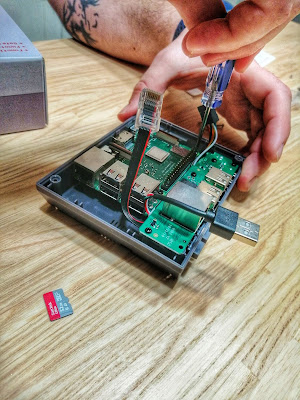










Brak komentarzy:
Prześlij komentarz